Palabras clave populares
Categorías
Total Resultados
No se ha encontrado ningún registro
Evaluar experimentos en Varify.io
Índice
Corto y dulce
Puede vincular su propiedad de Google Analytics 4 directamente a Varify. Esto le permite analizar sus experimentos directamente en Varify.io con un solo clic y determinar una variante ganadora.
Tutorial paso a paso
Configurar la evaluación GA4 en la herramienta
Vincular propiedad de Google Analytics
1. navegue en el salpicadero hasta "Ir a Configuración de seguimiento" y, a continuación, haga clic a la izquierda en "Conexión analítica“.
2. vincule su cuenta de Google Analytics con Varify.io haciendo clic en "Iniciar sesión con Google“.
3. Inicie sesión con la cuenta que también está vinculada a la propiedad de Google Analytics. Confirme el acceso a su cuenta de Google a través de Varify.io.
IMPORTANTE: Necesita al menos el rol "Marketer" para la cuenta GA4.
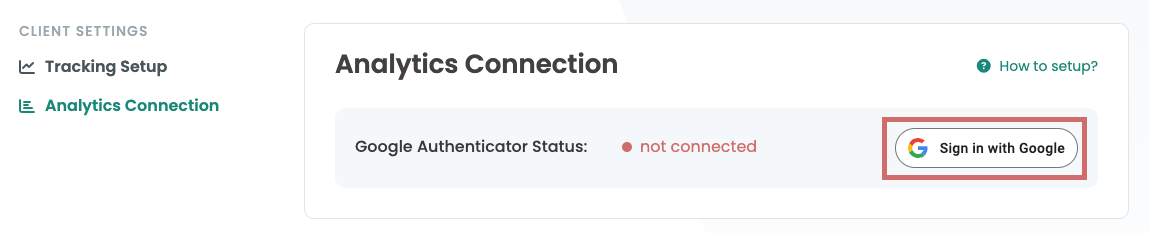
4. active ahora el interruptor en "Utilizar datos GA4“
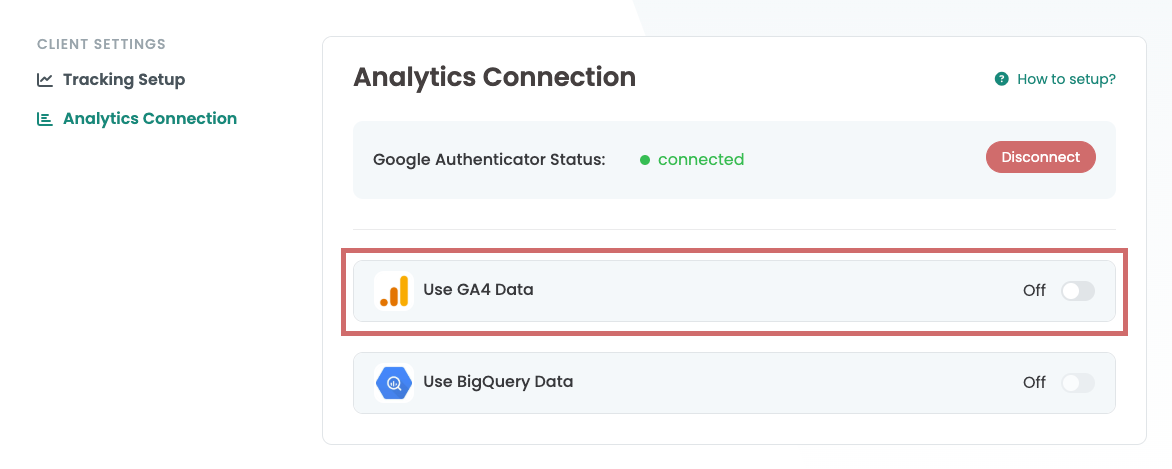
5. seleccione ahora en los dos desplegables la cuenta GA4 y la propiedad de su sitio web que desee analizar.
6. confirme la selección con "Actualización“
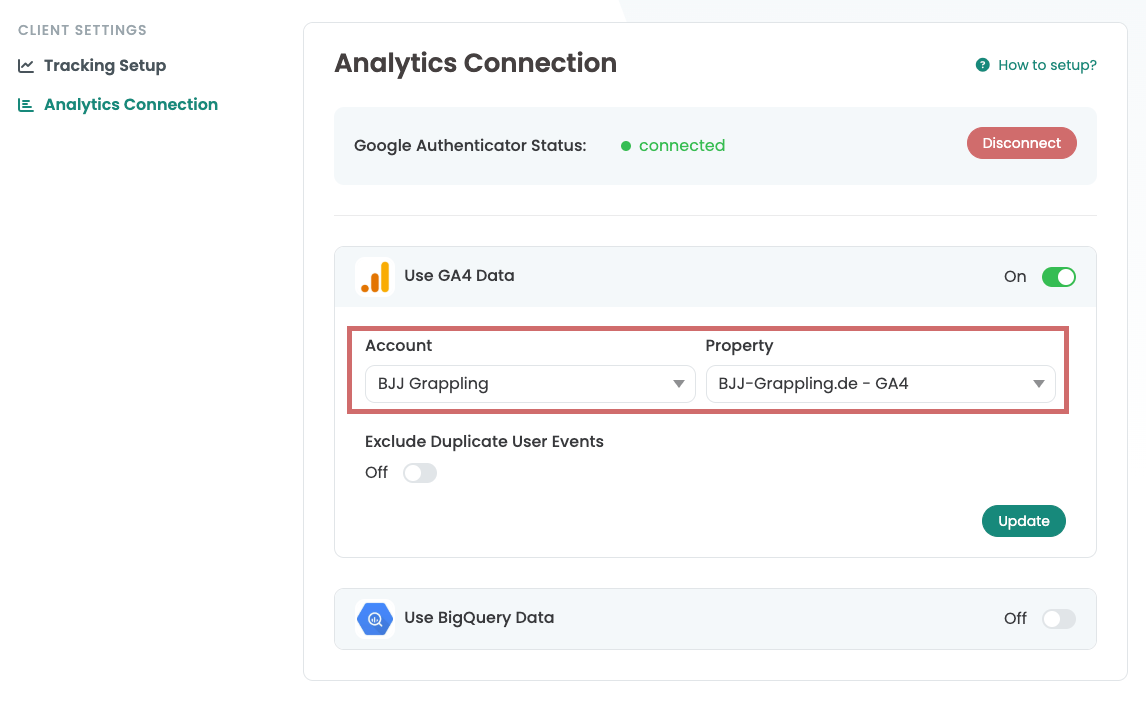
Llamada a la evaluación del experimento
La función de elaboración de informes sólo está disponible para experimentos de nueva creación que se hayan creado después de establecer la conexión GA4.
En cuanto inicie un nuevo experimento, aparecerá la sección "Resultados" en la parte superior derecha del experimento. Haz clic en ella para acceder al informe de evaluación.
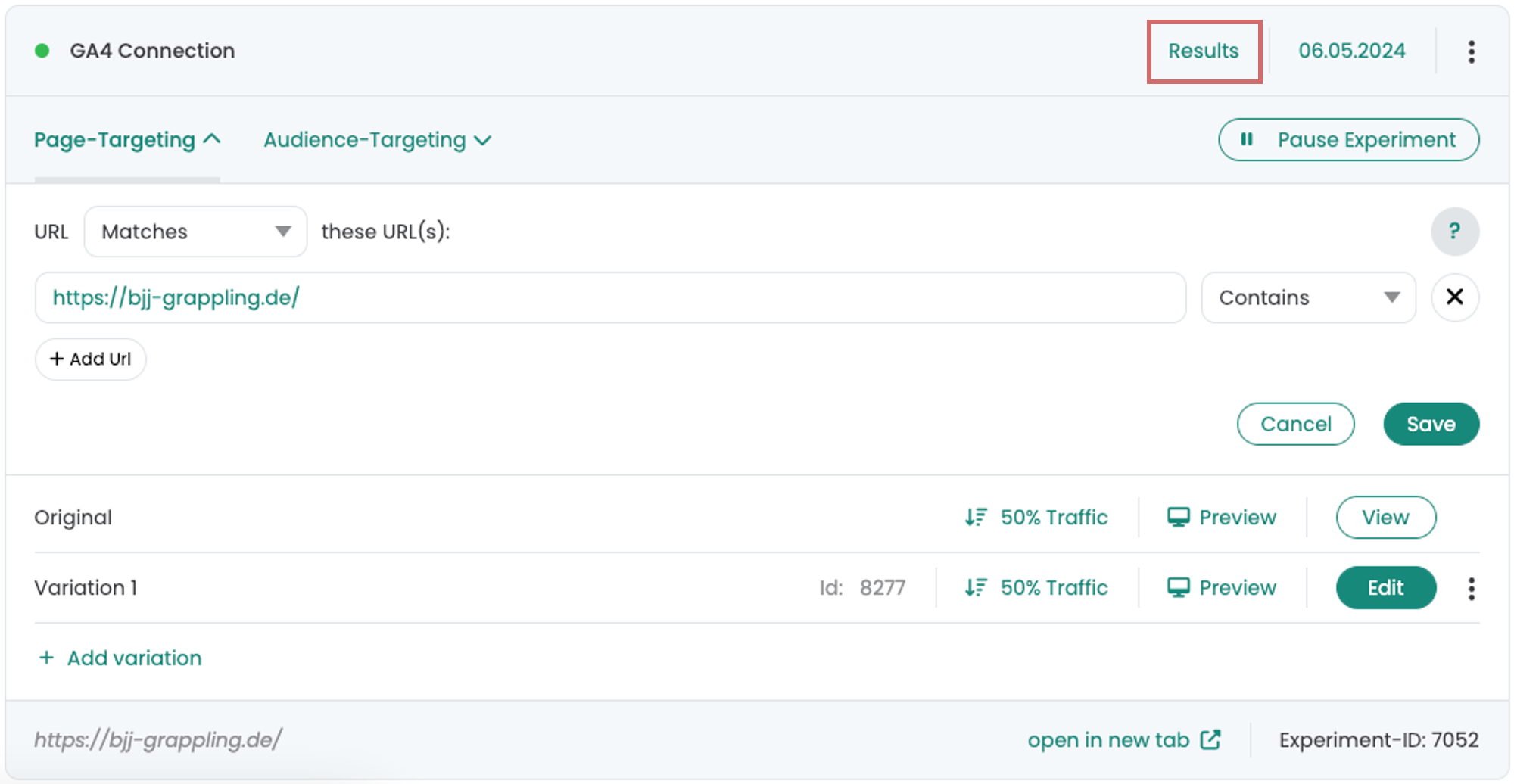
Creación del informe
Puede añadir varios objetivos de Google Analytics en la página de informes.
- Para ello, haga clic en el botón "Añadir nuevo objetivo".
- Seleccione en la lista la métrica que desea analizar
- Confirme la selección con la marca verde.
Puede asignar varias métricas, eventos clave o eventos a un informe. Cada uno de ellos se mostrará por separado como un nuevo objetivo en la lista.
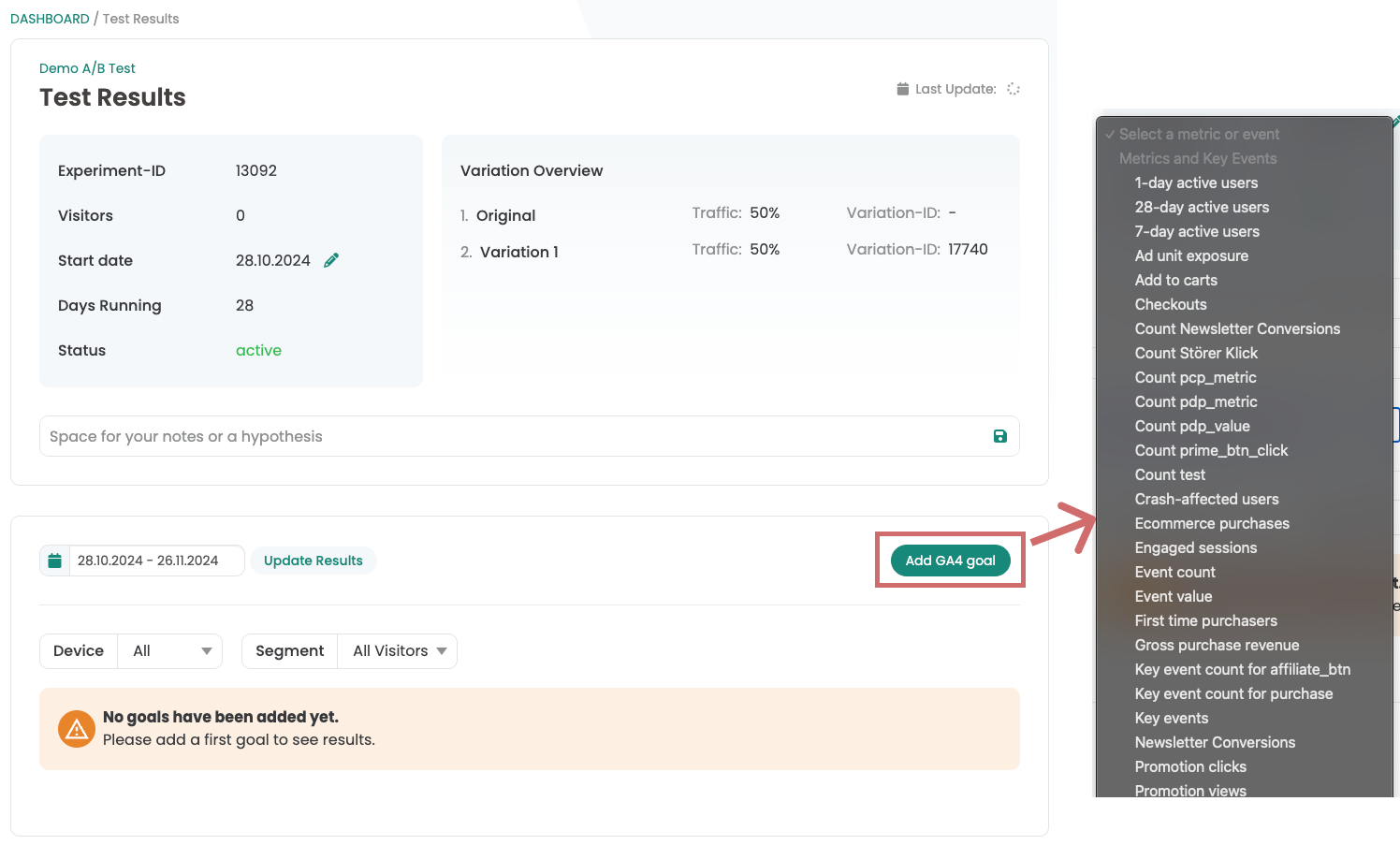
La métrica (o evento o evento clave) se ha añadido al informe. Para cada objetivo, las métricas se comparan entre las distintas variantes. Para cada variante, el número de visitantes se establece en relación con la métrica medida y se muestra como la tasa de conversión. Además, se calculan y se muestran la mejora, la confianza y la importancia.
El periodo del informe puede ajustarse utilizando los campos de introducción de fechas y confirmarse con "Actualizar resultados".
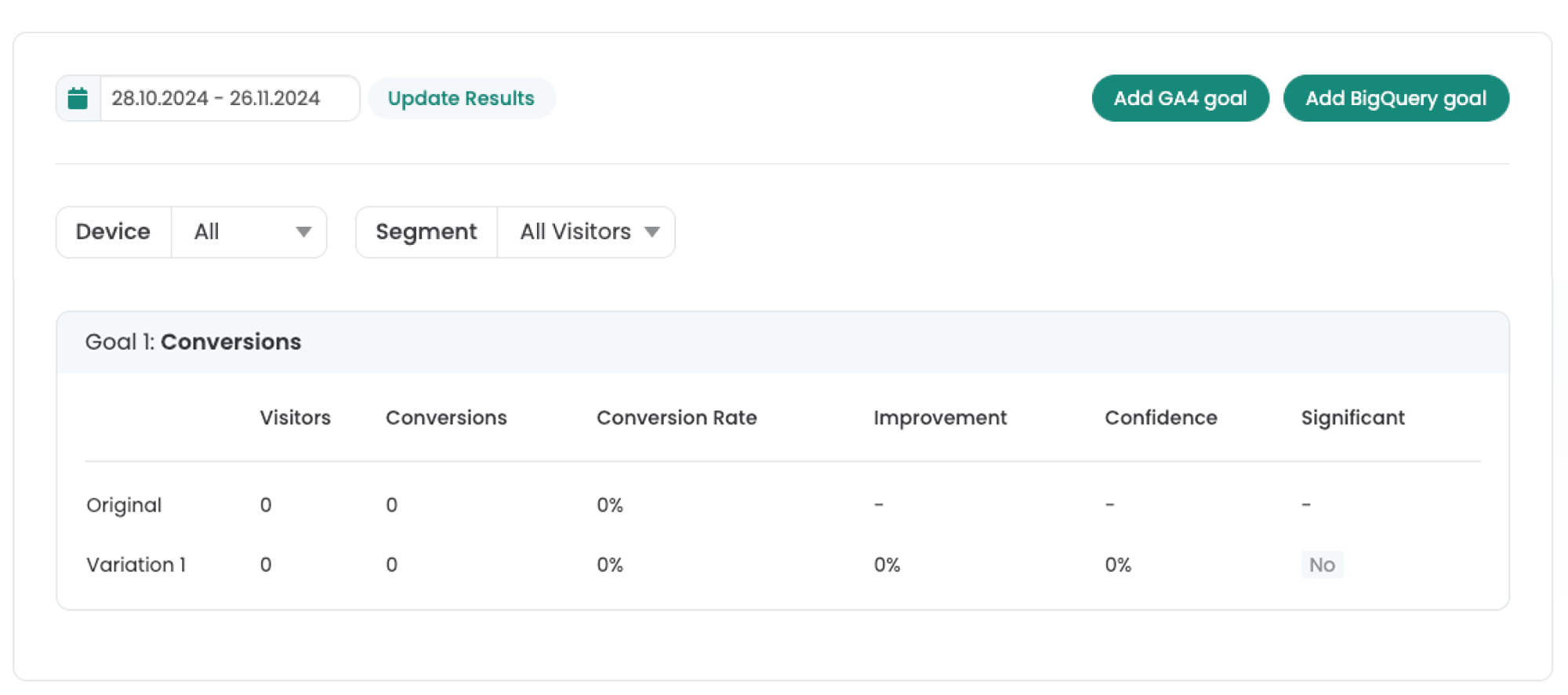
Análisis de los resultados de las pruebas
En función del número de visitantes de la variante y de los valores de la métrica seleccionada, se calculan una tasa de conversión y un aumento.
Para comprobar si su experimento es estadísticamente significativo, puede utilizar el nivel de confianza para la evaluación. Las variantes con un nivel de confianza de 95 % o superior se resaltan con un "Sí" verde.
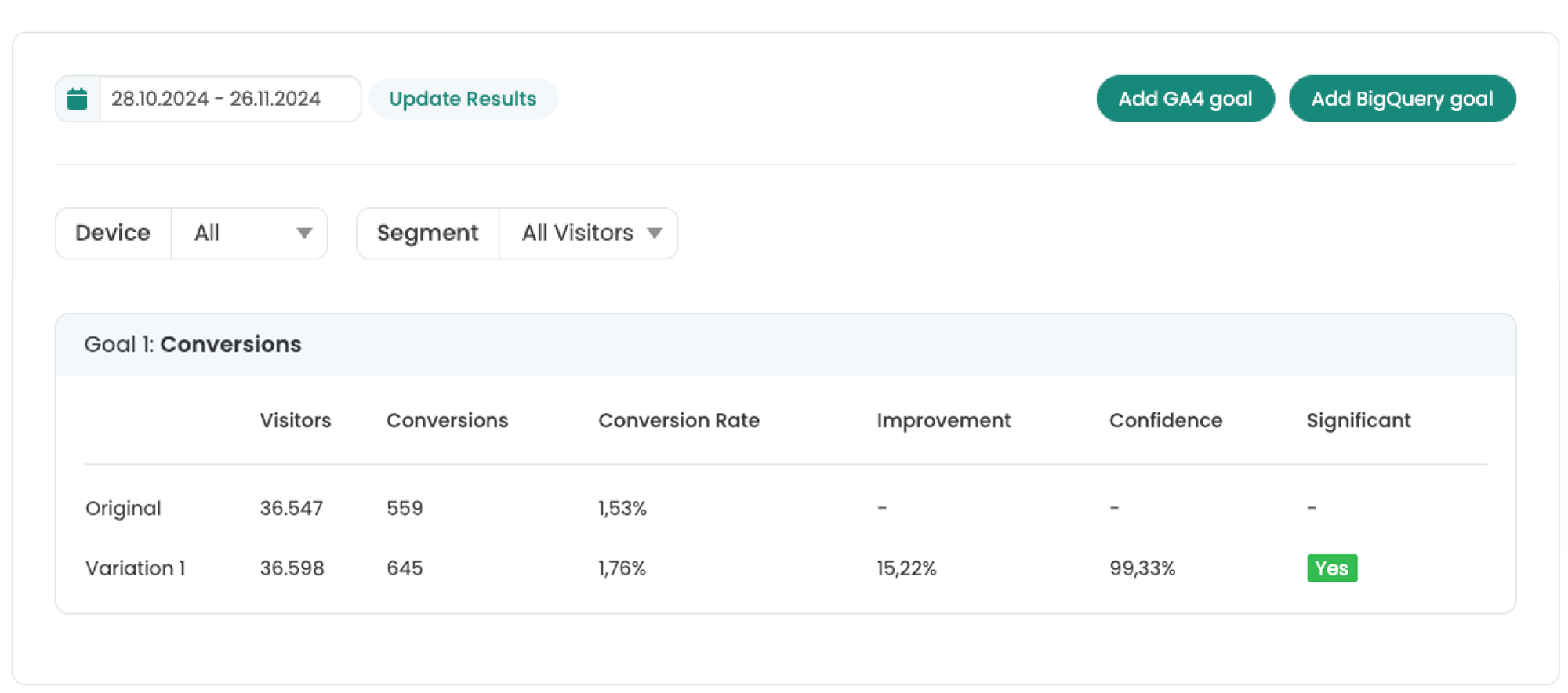
Primeros pasos
Seguimiento y evaluación
- Seguimiento con Varify.io
- Evaluación GA4 en Varify.io
- Informes segmentados y filtrados
- Evaluación basada en la audiencia en GA4
- Evaluación por segmentos en GA 4
- Matomo - Análisis de resultados
- evaluación de etracker
- Calcular la significación
- Eventos de clic personalizados
- Evaluar eventos personalizados en informes exploratorios
- GA4 - Seguimiento entre dominios
- Seguimiento con Varify.io
- Evaluación GA4 en Varify.io
- Informes segmentados y filtrados
- Evaluación basada en la audiencia en GA4
- Evaluación por segmentos en GA 4
- Matomo - Análisis de resultados
- evaluación de etracker
- Calcular la significación
- Eventos de clic personalizados
- Evaluar eventos personalizados en informes exploratorios
- GA4 - Seguimiento entre dominios
Dirigiéndose a
Integraciones de análisis web
Otras integraciones
Crear experimento
Funciones de experto
Editor visual
- Refuerzo de campaña: Flecha arriba
- Refuerzo de campaña: Capa de intención de salida
- Refuerzo de campaña: Barra de información
- Refuerzo de campaña: Notificación
- Refuerzo de campaña: Barra USP
- Añadir enlace de destino
- Modo navegación
- Selector personalizado
- Editar contenido
- Editar texto
- Mover elementos
- Ocultar elemento
- Inserción de palabras clave
- Pruebas de redireccionamiento y URL divididas
- Eliminar elemento
- Sustituir imagen
- Conmutador de dispositivos sensible
- Cambios de estilo y diseño
- Refuerzo de campaña: Flecha arriba
- Refuerzo de campaña: Capa de intención de salida
- Refuerzo de campaña: Barra de información
- Refuerzo de campaña: Notificación
- Refuerzo de campaña: Barra USP
- Añadir enlace de destino
- Modo navegación
- Selector personalizado
- Editar contenido
- Editar texto
- Mover elementos
- Ocultar elemento
- Inserción de palabras clave
- Pruebas de redireccionamiento y URL divididas
- Eliminar elemento
- Sustituir imagen
- Conmutador de dispositivos sensible
- Cambios de estilo y diseño